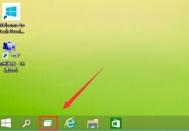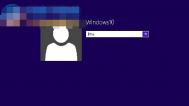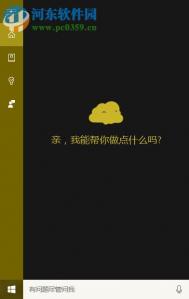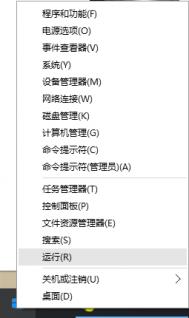Win10中多功能桌面的操作方法
Win10中多功能桌面的操作方法
1.首先,返回到win10系统的传统桌面位置,之后,将鼠标移动到屏幕下方的任务栏窗口上,在下方任务栏窗口中找到如下图中所示的图标,这个图标的英文名字叫做Task View。

2.点击之后,就会收到一个添加桌面的提示,点击窗口中的那个+就可以为自己的win10电脑添加多个桌面了,至于添加桌面的个数,还是需要看自己的需求。
3.设置好之后,就可以随意的开启其中的一个桌面,然后在其中使用相关的程序应用,以后,这些程序应用就只会在对应的桌面中显示了。
Win10升级出现错误0x80240020如何解决?
[ 查看全文 ]
2016-03-31
标签: